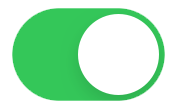![[Note]](/fileadmin/helpdesk-paligo/fr/../css/image/note.png) | Note |
|---|---|
Les images jointes ne sont pas disponibles si vous êtes connecté via SpeechExec Enterprise. |
Sélectionnez une dictée dans la liste ou créez une nouvelle dictée.
Appuyez sur l’icône Info
 en bas de l'écran pour ouvrir les propriétés de la dictée.
en bas de l'écran pour ouvrir les propriétés de la dictée.Appuyez sur le bouton Appareil photo
 dans le coin inférieur droit.
dans le coin inférieur droit.Vous pouvez sélectionner :
Ajouter une photo/vidéo
 pour ajouter des images ou des vidéos enregistrées sur votre appareil.
pour ajouter des images ou des vidéos enregistrées sur votre appareil.Prendre une photo
 pour prendre une nouvelle photo avec l'appareil photo de votre appareil. Veuillez autoriser SpeechLive à accéder à la caméra de votre appareil pour utiliser cette fonction.
pour prendre une nouvelle photo avec l'appareil photo de votre appareil. Veuillez autoriser SpeechLive à accéder à la caméra de votre appareil pour utiliser cette fonction.Enregistrer une vidéo
 pour prendre une nouvelle vidéo avec la caméra de votre appareil. Veuillez autoriser SpeechLive à accéder à la caméra de votre appareil pour utiliser cette fonction.
pour prendre une nouvelle vidéo avec la caméra de votre appareil. Veuillez autoriser SpeechLive à accéder à la caméra de votre appareil pour utiliser cette fonction.
Appuyez à nouveau sur le bouton correspondant pour ajouter plus de photos ou de vidéos.
Une fois que vous avez terminé d'ajouter des images ou des vidéos à votre dictée, vous pouvez fermer cet écran en tapant sur l'icône
 .
.X Les images/vidéos sont ajoutées à votre dictée et vous pouvez continuer à travailler dessus.